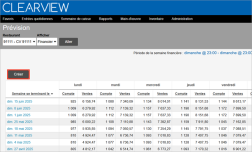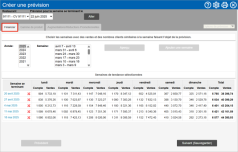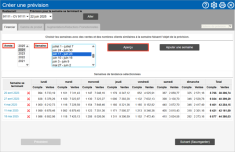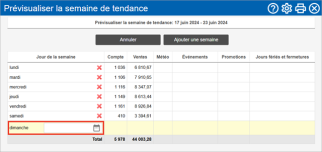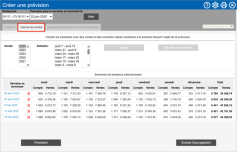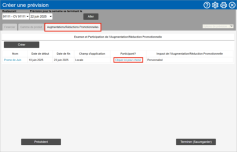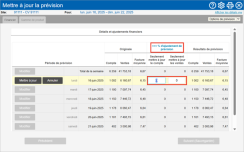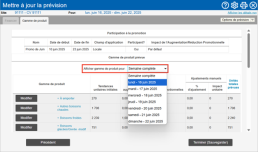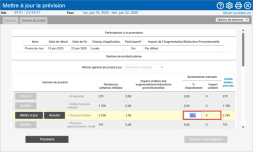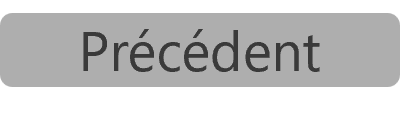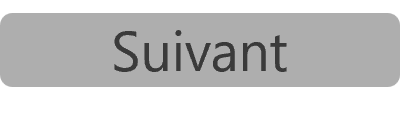Créer et Modifier une Prévision
Les prévisions sont créées à partir d'une moyenne de vos ventes passées saisies dans CLEARVIEW. Pour garantir des résultats fiables, assurez-vous que vos données de vente sont exactes avant de commencer à établir des prévisions.
Les étapes de création de la prévision dépendent de la configuration du paramètre Prévision. Les paragraphes suivants décrivent la création d'une prévision avec des valeurs par défaut prédéfinies.
POUR CRÉER UNE PRÉVISION :
Ce processus génère les prévisions financières, de gamme de produits et d'horaire ensemble.
-
Ouvrez la page Prévision.
-
Sélectionnez le Regroupement* et le Restaurant pour lesquels vous souhaitez créer la prévision dans la ou les listes déroulantes.
-
Sélectionnez Financier dans la liste déroulante Afficher.
-
Cliquez sur le bouton Aller.
-
Cliquez sur le bouton Créer.
-
Dans la fenêtre Créer une prévision :
-
Sélectionnez le Regroupement*, le Restaurant et Prévision pour la semaine se terminant le pour laquelle vous souhaitez créer la prévision à l'aide des listes déroulantes.
-
Cliquez sur le bouton Aller.
-
Dans l'onglet Financier :
Sélectionnez les semaines qui seront utilisées pour calculer vos prévisions de ventes de base.
En fonction de vos contrôles Valeurs par défaut de la semaine de tendance, CLEARVIEW remplira automatiquement la section Semaines de tendance sélectionnées avec les dernières semaines qui ont terminé les données de vente.
Pour ajouter des semaines de tendance :
-
Sélectionnez l'Année dans laquelle tombe l'une des semaines que vous souhaitez utiliser comme référence pour les prévisions financières.
-
Sélectionnez la Semaine.
-
Cliquez sur le bouton Aperçu pour afficher les données de la semaine si nécessaire.
-
Pour supprimer certains jours (dans le cas où les données ne sont pas représentatives d'un jour type), cliquez sur
 à côté du jour, puis cliquez sur
à côté du jour, puis cliquez sur  pour sélectionner un jour de remplacement.
pour sélectionner un jour de remplacement.
-
-
Cliquez sur le bouton Ajouter une semaine pour inclure la semaine dans les Semaines de tendance sélectionnées.
-
Répétez les étapes i à iv pour chaque semaine que vous souhaitez ajouter.
Le nombre de semaines que vous pouvez sélectionner peut être limité par les contrôles sélectionnés dans les paramètres de Prévision.
Cliquez ici pour savoir comment modifier les contrôles des Options financières dans les prévisions.
Pour supprimer une semaine de Semaines de tendance sélectionnées :
-
Cliquez sur
 à côté de la Semaine se terminant le pour supprimer la semaine.
à côté de la Semaine se terminant le pour supprimer la semaine.
-
Une fois que vous avez défini vos semaines de tendance Les dernières semaines qui peuvent être considérées comme la tendance pour la semaine étant prévue. Les données des semaines de tendance sont utilisées dans le calcul des prévisions., cliquez sur le bouton Suivant (Sauvegarder).
-
-
Dans l'onglet Gamme de produits :
Sélectionnez les semaines qui seront utilisées pour calculer votre prévision de base pour la gamme de produits. Les mêmes options sont disponibles pour sélectionner les semaines de tendance Les dernières semaines qui peuvent être considérées comme la tendance pour la semaine étant prévue. Les données des semaines de tendance sont utilisées dans le calcul des prévisions..
En fonction de vos contrôles Valeurs par défaut de la semaine de tendance, CLEARVIEW remplira automatiquement la section Semaines de tendance sélectionnées avec les dernières semaines qui ont terminé les données de vente.
Cliquez ici pour savoir comment modifier vos valeurs par défaut de la semaine de tendance pour la gamme de produits dans les prévisions.
-
Une fois que vous avez défini vos semaines de tendance Les dernières semaines qui peuvent être considérées comme la tendance pour la semaine étant prévue. Les données des semaines de tendance sont utilisées dans le calcul des prévisions., cliquez sur le bouton Suivant (Sauvegarder).
-
-
Dans l'onglet Augment/Réduc Promotionnelle :
-
Cliquez sur le lien Cliquer ici pour choisir de participer ou de ne pas participer aux promotions créées par votre équipe d'assistance (le cas échéant).
-
Sélectionnez Oui ou Non dans la liste déroulante Participant? pour vous inscrire ou non à chacune des promotions.
Le retrait d'une promotion ne tiendra pas compte de toutes les augmentations incluses dans la promotion lors de la création de prévisions. Toutefois, votre restaurant pourrait toujours offrir la promotion à vos clients.
Les promotions peuvent être créées dans le cadre de la création des prévisions ou à l'avance.
-
Cliquez sur le bouton Terminer (Sauvegarder) une fois terminé.
-
Votre prévision de base est maintenant créée et prête à être affinée pour tenir compte des variables connues.
-
POUR MODIFIER UNE PRÉVISION :
-
Ouvrez la page Prévision.
-
Sélectionnez le Regroupement* et le Restaurant pour lesquels vous souhaitez modifier la prévision dans la ou les listes déroulantes.
-
Sélectionnez Financier dans la liste déroulante Afficher.
-
Cliquez sur le bouton Aller.
-
Cliquez sur le lien « Prévision » dans la colonne Fin de semaine.
-
Dans la fenêtre Mettre à jour le prévision :
-
Onglet Financier
-
Cliquez sur le bouton Modifier à côté du niveau que vous souhaitez ajuster.
-
Pour ajuster le nombre de transactions et les prévisions des ventes par le même pourcentage, saisissez le pourcentage dans la colonne Mettre à jour le compte et les ventes pour la période.
-
Pour ajuster le nombre et les ventes en fonction de différents pourcentages, cliquez sur le lien % d'ajustement de prévision >>>, puis inscrivez les pourcentages dans les colonnes Seulement mettre à jour le compte et Seulement mettre à jour les ventes.
-
Cliquez sur le bouton Mettre à jour.
-
Cliquez sur le bouton Suivant (Sauvegarder).
-
Onglet Gamme de produits
Les données peuvent être appliquées à la gamme de produits, au groupe de produits ou à l'article de menu pour toute la semaine ou pour des jours spécifiques. Cliquez sur les liens pour exposer le niveau de granularité auquel vous souhaitez appliquer l'ajustement.
-
Sélectionnez le jour pour lequel vous souhaitez ajuster la prévision de la gamme de produits dans la liste déroulante Afficher gamme de produits pour.
Sélectionnez Semaine complète dans la liste déroulante Afficher gamme de produits pour pour ajuster la prévision du même pourcentage pour toute la semaine. -
Cliquez sur le bouton Modifier à côté du niveau que vous souhaitez ajuster.
-
Saisissez le pourcentage par lequel vous souhaitez ajuster les prévisions dans la colonne % Ajustement.
-
Cliquez sur le bouton Mettre à jour.
Le pourcentage entré sera modifié par CLEARVIEW pour obtenir le nombre entier d'unités le plus proche.
-
Les entrées peuvent être appliquées à la semaine, au jour, à la partie du jour ou à la période. Cliquez sur les liens pour exposer le niveau de granularité auquel vous souhaitez appliquer l'ajustement.
-
Cliquez sur le bouton Terminer (Sauvegarder).
Une fois générée, une prévision est statique et ne changera pas en fonction des nouvelles ventes et des informations générales enregistrées dans CLEARVIEW.
Si vous générez des prévisions pour plus d'une semaine à l'avenir, il est préférable de vérifier les prévisions à la fin de chaque semaine pour s'assurer de leur crédibilité, et des modifier ou des régénérer (seules les semaines de tendance Les dernières semaines qui peuvent être considérées comme la tendance pour la semaine étant prévue. Les données des semaines de tendance sont utilisées dans le calcul des prévisions. sélectionnées pour les prévisions financières ne peuvent pas être modifiées par le biais du processus de modification), si nécessaire. Pour régénérer une prévision, vous devrez la supprimer, puis la générer à nouveau.
-